Office 2019中Excel常用函数公式(二)
Microsoft Office 2019是一款由微软官方最新推出的版本,新版本在word、excel和powerpoint方面都有所改进,具体体现在安装方式、启动界面、打开速度等,支持导入本地3D素材和在线素材,素材库也在不断的丰富,无缝衔接SVG矢量素材,需要说明的是不再支持win10以下的系统了,有需要的朋友可以来本站下载!
推荐:
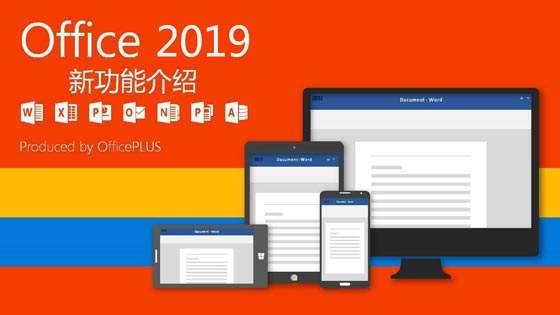
想必大多职场高手都使用过Excel的函数功能,让我们的工作变得更简单高效!
下面系统天地小编就介绍下office 2019中Excel的常用函数公式(二)
1、合并带格式的单元格内容
合并带有格式的内容时,Excel默认按常规格式进行合并,但是如果是日期、时间或是其他有格式的数值,结果就会让人大失所望了:
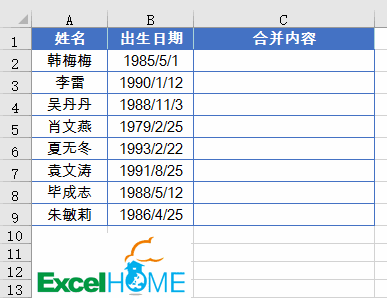
如何才能正确连接出需要的字符串呢?其实很简单,C2公式为:=A2&TEXT(B2," y年m月d日")

首先使用TEXT函数,把B列的日期变成具有特定样式的字符串,然后再与A列的姓名连接,就变成了最终需要的样式。
2、比较大小写的单词是否相同
如果在A1和A2单元格中分别输入大小写的单词,使用以下公式判断时,Excel会默认二者是相同的:=A2=B2
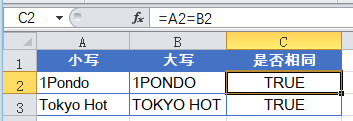
如需区别大小写,可以使用公式:=EXACT(A2,B2)EXACT函数 区分大小写,但忽略格式上的差异。
3、提取混合内容中的姓名
如下图,要从A列姓名电话中提取出姓名,除了使用高版本的自动填充功能,还可以使用公式完成:=LEFT(A2,LENB(A2)-LEN(A2))
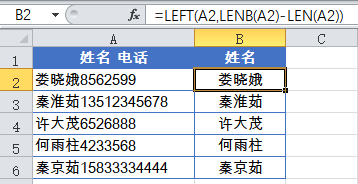
LENB函数将每个汉字(双字节字符)的字符数按2计数,LEN函数则对所有的字符都按1计数。因此“LENB(A2)-LEN(A2)”返回的结果就是文本字符串中的汉字个数。
LEFT函数从文本字符串的第一个字符开始,返回指定个数的字符,最终提取出员工姓名。
4、根据身份证号码提取出生年月
计算公式为:=1*TEXT(MID(B2,7,8),"0-00-00")

首先使用MID函数从B2单元格的第7位开始,提取出表示出生年月的8个字符,结果为:
"19780215"
再使用TEXT函数将字符串转换为日期样式:
"1978-02-15"
然后通过*1计算,将其转换为真正的日期。最后设置为日期格式即可。
5、替换部分电话号码
如下图所示,要将手机号码的中间四位换成星号,公式为:=SUBSTITUTE(B2,MID(B2,4,4),"****",1)
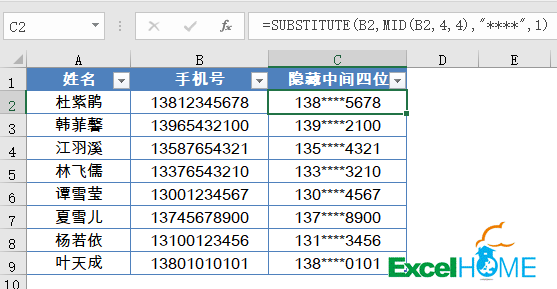
SUBSTITUTE函数的用法是:
SUBSTITUTE(要替换的文本,旧文本,新文本,[替换第几个])
先使用MID函数取得B列号码中的中间4位,再用“*****”替换掉这部分内容。
最后一个参数使用1,表示只替换第一次出现的内容。比如第九行的电话号码是13801010101,最后四位和中间四位相同,如果不指定1,就会全部替换掉了。
6、屏蔽函数公式返回的错误值
在使用函数公式过程中,经常会返回一些诸如#N/A、#NAME?之类的错误值,要屏蔽这些错误值其实很简单,只需在原公式外侧加上一个IFERROR函数就好。
IFERROR函数的用法为:
=IFERROR(原公式,出现错误时要返回的内容)
如果公式正确,就返回原有计算结果,如果公式返回的是错误值,就返回用户指定的显示内容。
7、四舍五入函数
ROUND函数这个想必大家经常用到吧,就是对数值按指定的位数四舍五入。比如:
=ROUND(8/9,3)
就是将8/9的计算结果四舍五入到三位小数,结果为0.889。
8、取整的间隔小时数
计算两个时间的间隔小时数,不足一小时部分舍去,计算加班时经常会用到,说多了都是泪……
=TEXT(B2-B1,"[h]")
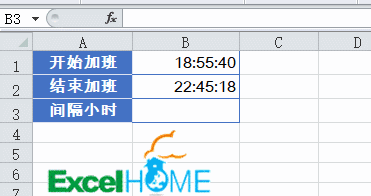
9、提取日期时间中的日期值
要从日期时间数据中提取出日期,可以使用以下公式:
=INT(A2)
要继续提取时间,只需要做个减法,就欧了:

10、生成随机数
RANDBETWEEN能够在指定范围内生成一组随机数据,对于广大质检、监理、统计人员来说,这的确是一个伟大的函数。
函数的用法是:=RANDBETWEEN(数字下限,数字上限)
比如以下公式,就是生成60到100之间的随机数:=RANDBETWEEN(60,100)